小白也能用Word排版制作好看的公司宣传册!
2020-04-01 16:00:09来源:word联盟 阅读 ()


最近有小伙伴留言说希望出点排版方面的教程,所以,今天特意为大家分享一篇分分钟排版系列课程,手把手教大家排版制作精美的封面模板!
本来是想用动画做的,但是由于动画做出来的体积太大,所以改成图片!
开始制作
01、首先,我们可以到网上去找一张好看的图片,插入到WORD文档中,当做背景图片。

02、选中图片,将其改成「衬于文字下发」。

03、将图片拉伸整个文档。

04、点击「插入」-「插图」-「形状」-「矩形」,我们插入一个矩形。

05、调整矩形的高度24厘米和宽度16厘米。

06、将矩形的「形状填充」和「形状轮廓」颜色都设为白色。

07、选中矩形进入「格式」-「排列」-「对齐」-「水平居中」和「垂直居中」,这样我们就能够将该矩形调整到文档中心位置。

08、选中矩形「鼠标右键」-「设置形状格式」,将透明色设为「20%」。

09、点击「插入」-「文本」-「文本框」-「绘制横排文本框」。。

10、在文本框中输入封面标题“公司宣传册”,字体加粗、字号48,大家可以根据自己的需求来设定。

11、选中文本框,进入「格式」-「形状样式」将「形状填充」和「形状轮廓」颜色都设为「无」。

12、按住Shift键不松,依次选中“白色透明矩形”和“标题”,进入「格式」-「排列」-「对齐」-「水平居中」,这样就能够将标题文字居中。

13、同样的方法,插入其他的文字内容,字体可以设置小一点。还可以插入公司的LOGO,这里我就不再重复。
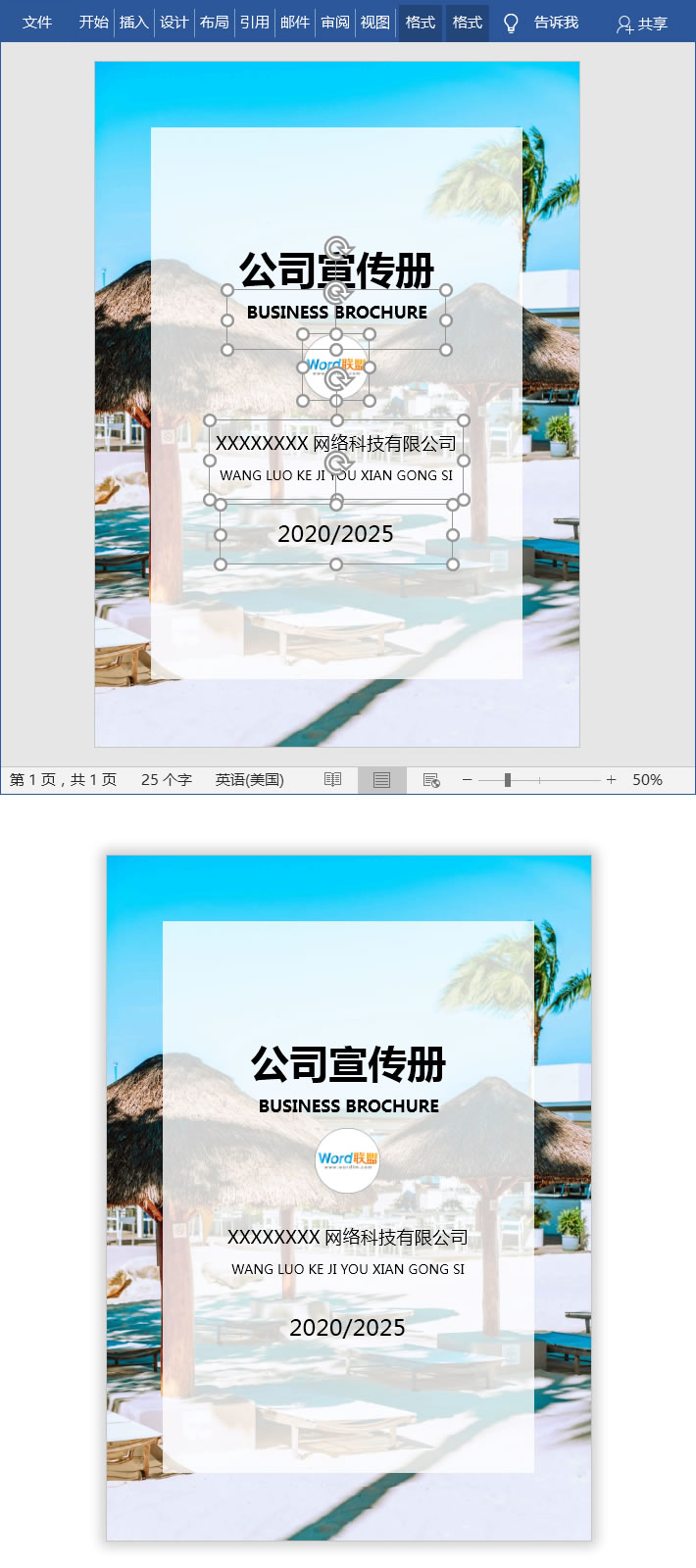
14、插入两根线条,可以起到装饰作用!

这种排版效果随便换什么图片效果都还可以!




原文链接:http://www.wordlm.com/html/6829.html
如有疑问请与原作者联系
标签:
版权申明:本站文章部分自网络,如有侵权,请联系:west999com@outlook.com
特别注意:本站所有转载文章言论不代表本站观点,本站所提供的摄影照片,插画,设计作品,如需使用,请与原作者联系,版权归原作者所有
- 制表位怎么设置?Word排版不用制表符,只不过是瞎忙一场 2020-07-09
- 流程图怎么做?用Word制作流程图超方便! 2020-07-07
- Word文档怎么让每一章设置不同页眉?书籍中惯用的排版技巧! 2020-07-05
- 如何让一个Word文档同时拥有纵向和横向页面? 2020-07-03
- Word公司专用文档模板这样做,一劳永逸! 2020-06-05
IDC资讯: 主机资讯 注册资讯 托管资讯 vps资讯 网站建设
网站运营: 建站经验 策划盈利 搜索优化 网站推广 免费资源
网络编程: Asp.Net编程 Asp编程 Php编程 Xml编程 Access Mssql Mysql 其它
服务器技术: Web服务器 Ftp服务器 Mail服务器 Dns服务器 安全防护
软件技巧: 其它软件 Word Excel Powerpoint Ghost Vista QQ空间 QQ FlashGet 迅雷
网页制作: FrontPages Dreamweaver Javascript css photoshop fireworks Flash
